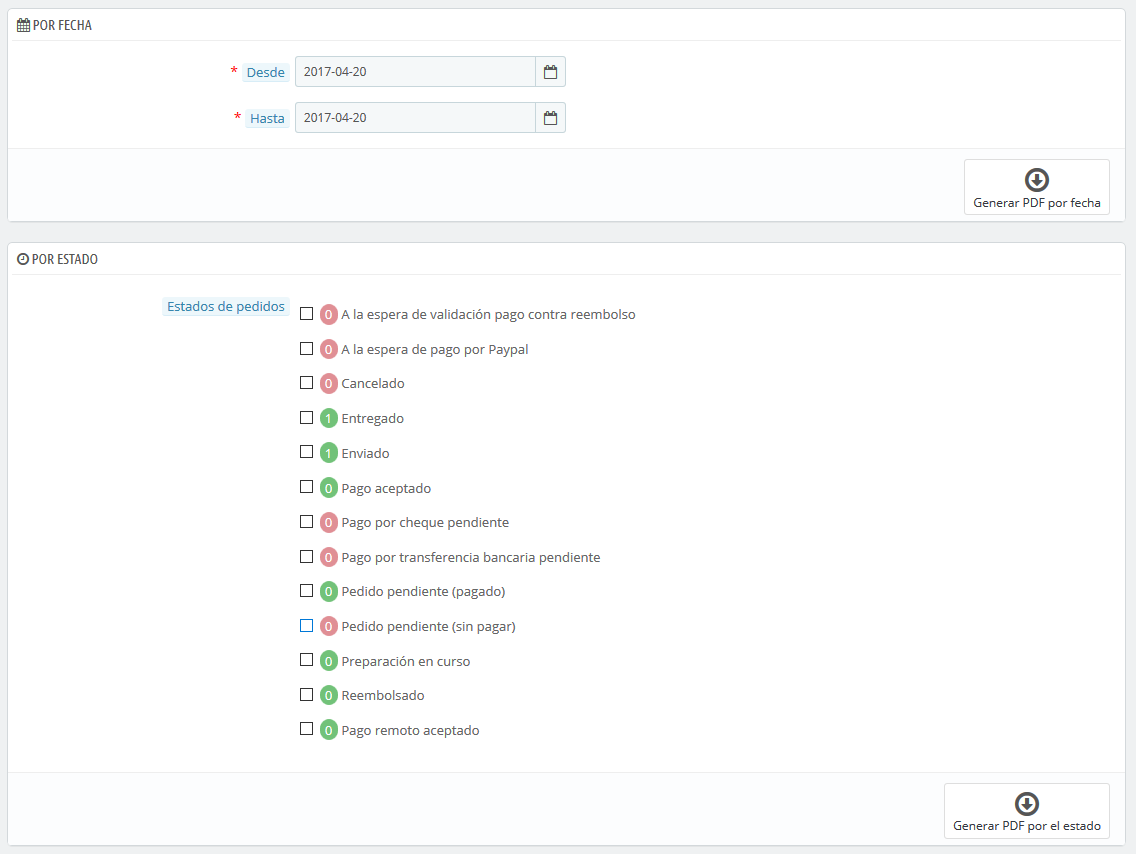Cada vez que un pedido de su tienda es validado, una factura se envía al cliente. Esta página le permite configurar sus facturas y descargar una selección de facturas.
Generar factura en archivos PDF
Puede descargar las facturas de cada pedido desde el menú Pedidos. La página "Facturas" bajo el menú "Pedidos" le permite descargar una selección de facturas de pedidos anteriores en formato PDF, todas al mismo tiempo (en el mismo archivo PDF).
Puede obtener un archivo PDF conteniendo varias facturas en función de dos criterios principales:
- Por fecha. Muy útil cuando necesite imprimir todas las facturas de un mes o un trimestre determinado. Seleccione la fecha de inicio y fin, y haga clic en el botón "Generar PDF por fecha".
- Por estado del pedido. Indispensable cuando necesite imprimir con precisión pedidos que han sido cancelados, reembolsados o se encuentran pendientes de envío. PrestaShop le indica el número de facturas vinculadas a cada estado entre paréntesis.
En ambos casos, las facturas se generan en un solo archivo PDF, cada uno con sus propias páginas. No se puede obtener un único archivo PDF para cada factura del período o estados determinados utilizando esta página.
Si desea personalizar el aspecto de las facturas de su tienda, debe cambiar sus archivos de plantilla.
Los archivos de la plantilla PDF se encuentran en la carpeta /pdf. Abra el archivo invoice.tpl y edítelo a su gusto: éste es un archivo HTML con etiquetas Smarty.
Cuando sus clientes le pidan sus facturas, puede indicarles que tienen acceso a ellas desde la sección "Historial de pedidos" de sus cuentas de usuario.
Opciones de factura
Puede elegir si desea o no poner las facturas a disposición de sus clientes tan pronto como se haga el pedido, así como el prefijo para todas las facturas y el número de factura que desea que aparezca en la versión impresa de la factura. Esta funcionalidad puede ayudarle a simplificar la gestión de su cuenta.
- Activar facturas. Si desactiva esta opción, su cliente no recibirá una factura después de su compra. Tendrá que encargarse personalmente de enviar la factura, si algún cliente se la solicita.
- Activar desglose de impuestos. Novedad en PrestaShop 1.6. Cuando se activa esta opción, la factura lista todas las diferentes tasas de impuestos que fueron aplicadas al pedido, en lugar de tan sólo mostrar un porcentaje.
- Activar imagen del producto. Novedad en PrestaShop 1.6.1. Cuando se activa esta opción, se añadirá en la factura la imagen del producto junto al nombre del producto.
- Prefijo de la factura. De manera predeterminada, utiliza prefijos adaptados a cada idioma para sus facturas: "IN" en inglés, "FA" en francés (de "factura"), "CU" en español (por "cuenta"), etc. Es posible que prefiera utilizar prefijos para cada idioma: "EN", "FR", "SP", etc. Por supuesto, también puede optar por tener un prefijo único para cada idioma, o no utilizar ningún prefijo para ninguna de ellas.
PrestaShop generará entonces los números de las facturas de acuerdo a su configuración establecida: "# IN000001", "# FR000002", etc. - Añadir el año actual en el número de factura. Al activar esta opción, además del número de factura y el prefijo, también aparecerá el año en el número de factura.
- Restablecer el número progresivo de la factura al comienzo del año. Al comienzo de un nuevo año, el número de la factura se restablece para comenzar de nuevo a 0.
- Posición de la fecha de año. Elija dónde mostrar la fecha del año en el número de factura, antes o después del número progresivo.
- Número de factura. Si su empresa ya tiene pedidos y facturas antes de empezar a utilizar PrestaShop, puede utilizar esta opción para iniciar su sistema de facturación en un determinado número.
- Texto legal libre. Novedad en PrestaShop 1.6.1.0. Este campo le permite añadir contenido adicional a la factura, en caso de que su legislación local requiera que muestre información adicional. En la factura, ésta aparecerá debajo del resumen de los métodos de pago. Por supuesto, usted puede utilizar este texto libre para mostrar cualquier texto que considere necesario.
- Texto al pie de página. Puede utilizar esta opción para tener un texto personalizado en la parte inferior de todas las facturas. El texto aparecerá en la factura debajo del nombre de la tienda.
- Modelo de factura. En función del tema, es posible que puede utilizar más de un estilo de factura. Pruebe esta opción con un pedido falso para elegir la que más le guste. Si sabe cómo codificar en HTML, puede añadir sus propios modelos de factura o editar los ya existentes: éstas se encuentran en la carpeta
/pdf/de su instalación de PrestaShop. - Utilizar el disco como caché para facturas PDF. Puede optar por almacenar las facturas generadas en el disco del servidor en lugar de en la memoria caché del servidor. Esto preserva la memoria, pero enlentece la generación de archivos PDF. Utilice esta opción con conocimiento de causa.
No olvide guardar sus cambios.